Eine Integration ist ein externer Dienst bei TPOP: Lassen Sie uns herausfinden, wie man sie verbindet.
Ihre Shopify-Boutique zu Ihrem TPOP-Konto hinzuzufügen / zu integrieren, ist einfach und schnell.
Gehen Sie in Ihrem TPOP-Dashboard auf "Einstellungen", "Kontaktdaten und Präferenzen" und dann auf "Externe Optionen und Boutiquen" oder gehen Sie direkt zu https://app.tpop.com/stores
Sie können dann unter "Eine Plattform verbinden" Ihre Shopify-Boutique hinzufügen.
Folgen Sie einfach den Anweisungen, je nachdem, ob Sie die Anwendung bereits installiert haben oder nicht.
Möchten Sie die mit TPOP erstellten Produkte in Ihrer Etsy-Boutique verkaufen?
Gehen Sie zu den Einstellungen Ihres Kontos und dann zu "Produktionsoptionen".
Klicken Sie dann auf die Schaltfläche "Etsy-Integration aktivieren"
Sie werden dann zur Etsy-Zugriffsbestätigungsseite weitergeleitet (nur wenn Sie zuvor bei Etsy angemeldet sind)
Bestätigen Sie einfach, indem Sie den Zugriff auf Ihr Konto autorisieren.
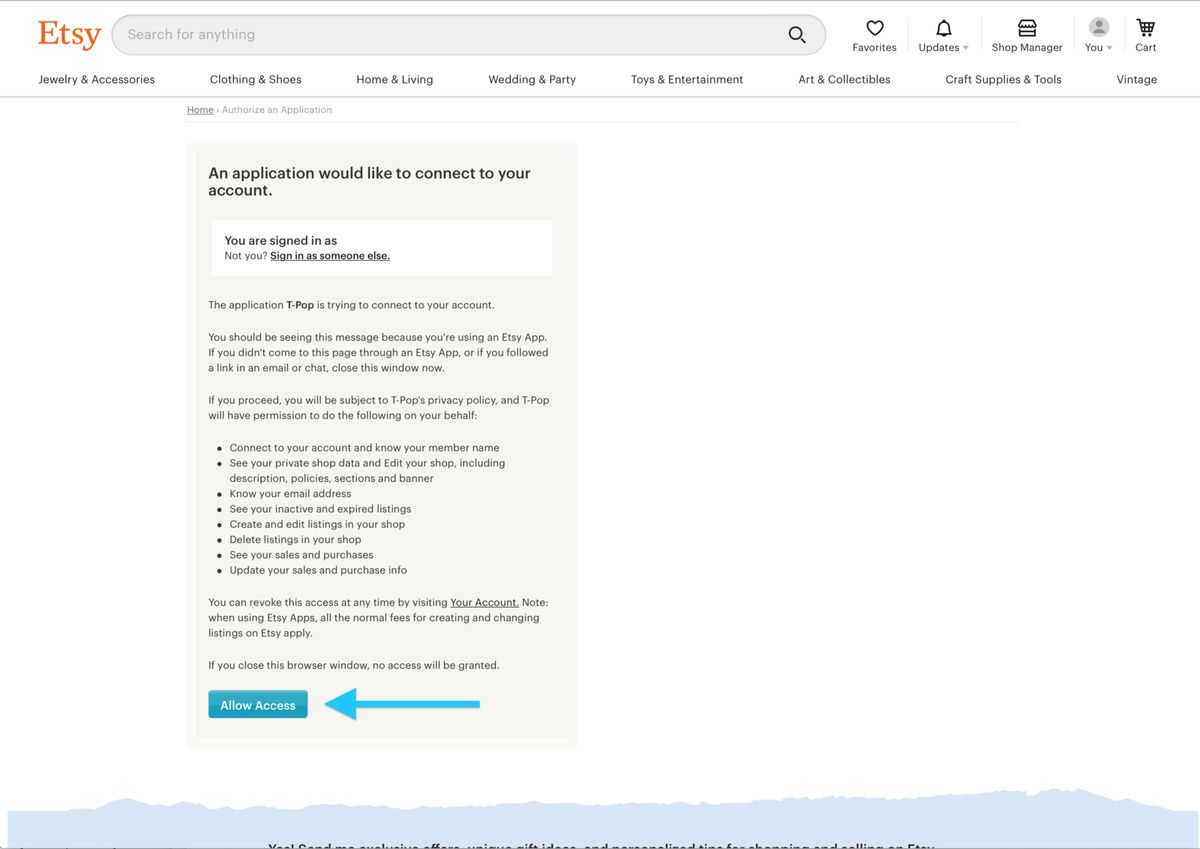
Hoppla, das war's, Sie sehen jetzt Ihre Etsy-Boutique in der Liste der verbundenen Boutiquen.
Ab sofort können Sie die erstellten Produkte in Ihre Etsy-Boutique hochladen und die Bestellungen werden automatisch empfangen und synchronisiert.
1. Ihre Etsy-Bestellung erscheint nicht in Ihrem TPOP-Dashboard
Etsy-Bestellungen werden dreimal täglich synchronisiert. Wenn Sie Ihre Bestellung nicht in Ihrem TPOP-Dashboard sehen, warten Sie einfach bis zur nächsten Synchronisation oder klicken Sie auf die Schaltfläche "Etsy-Synchronisation" in Ihrer Bestellliste.
Wenn Ihre Bestellung auch nach der Synchronisation nicht erscheint, wird das Produkt nicht erkannt: In diesem Fall wurde das Produkt geändert.
2. Probleme beim "Pushen" (Senden) Ihres TPOP-Produkts zu Etsy
Wenn Sie Ihre TPOP-Produkte zu Etsy senden, überprüft Etsy, ob alles in Ordnung ist.
Wenn es ein Problem gibt, sendet Etsy eine Fehlermeldung zurück.
Hier sind einige Fehler, die Sie möglicherweise antreffen, wenn Sie versuchen, ein Produkt in Ihren Etsy-Shop zu pushen:
Fehler: Der Benutzer muss eine Zahlungsvorlage haben, um ein Angebot zu erstellen oder zu aktualisieren.
Das bedeutet, dass Ihr Etsy-Shop nicht vollständig konfiguriert ist: Haben Sie eine gültige Zahlungsmethode hinzugefügt?
Tatsächlich gibt es Kosten für die Erstellung von Produktlisten auf Etsy (0,20 US$), daher müssen alle Ihre Bankdaten vollständig und gültig sein, sonst schlägt die Transaktion fehl und Ihr Produkt kann nicht veröffentlicht werden.
Anpassbare Produkte:
Mit TPOP haben Sie die Möglichkeit, anpassbare Produkte für Ihre zukünftigen Kunden zu erstellen. Es ist nur eine kleine Anpassung an Ihrem Etsy-Produktblatt erforderlich, um dies funktionsfähig zu machen:
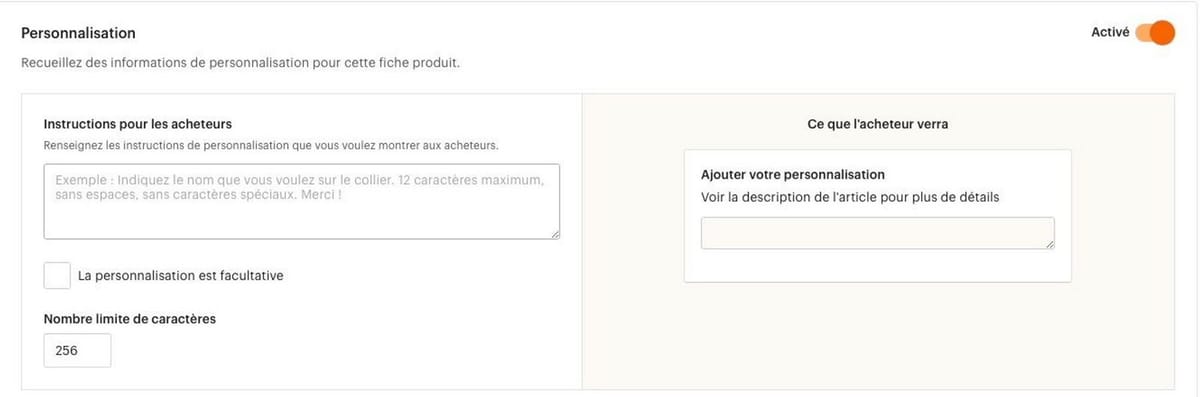
Durch Aktivieren dieser Option setzen Sie die Personalisierung Ihres Produkts in Kraft.
Fehler: Sie müssen entweder einen Spediteur und eine Versandklasse oder minimale/maximale Lieferzeiten angeben.
Das bedeutet, dass Sie in Ihrem Lieferprofil in Ihren Etsy-Einstellungen einen Spediteur angeben müssen.
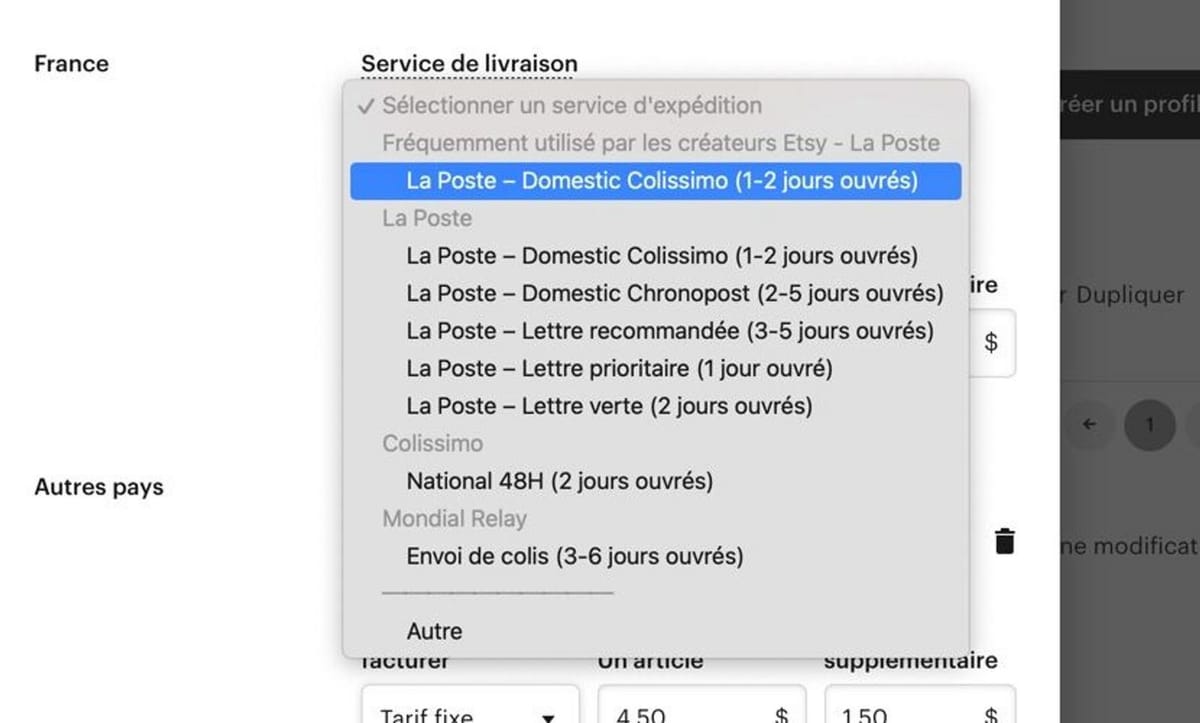
Vergessen Sie nicht, Ihre Änderungen nach der Auswahl Ihres Spediteurs zu bestätigen.
Die WooCommerce-Integration ermöglicht es Ihnen, die über unsere Plattform erstellten Produkte direkt in Ihren WooCommerce-Shop zu übertragen und Bestellungen zu synchronisieren.
Wenn eine Bestellung in Ihrem Shop aufgegeben wird, wird sie automatisch an uns übermittelt.
Sie können dann den Status der Bestellung auf unserer Plattform auf einen Blick verfolgen.
Achtung: Es kann einige Minuten dauern, bis die Bestellung in Ihrem TPOP-Panel erscheint.
Wenn die Bestellung versandt wird, schließen wir diese automatisch in Ihrem WooCommerce-Shop ab, was den Versand der von Ihnen in Ihrem Shop verfassten Versand-E-Mail auslöst.
Die Installation ist sehr einfach, wenn Sie bereits über Ihre Website und Ihr Hosting verfügen.
Gehen Sie jetzt zu Ihrem TPOP-Dashboard, dann "Präferenzen" "Optionen und externe Shops" (direkter Link), klicken Sie dann auf "Plattform verbinden" / "WooCommerce".
Geben Sie die vollständige URL (vom Typ https://xxx.xxx.xxx ) Ihres Shops ein und bestätigen Sie: Sie werden zu Ihrem WooCommerce-Shop weitergeleitet, um den Zugriff zu bestätigen.
Nach der Bestätigung ist der Shop mit TPOP verbunden.
Gehen Sie in das Administrationspanel Ihres WooCommerce-Shops.
Die Integration kann nicht funktionieren, wenn Ihre Permalinks (die Struktur Ihrer Links) auf EINFACH eingestellt sind.
Wählen Sie eine der verfügbaren Optionen ("Beitragsname" scheint uns am besten geeignet), außer "EINFACH" und bestätigen Sie.
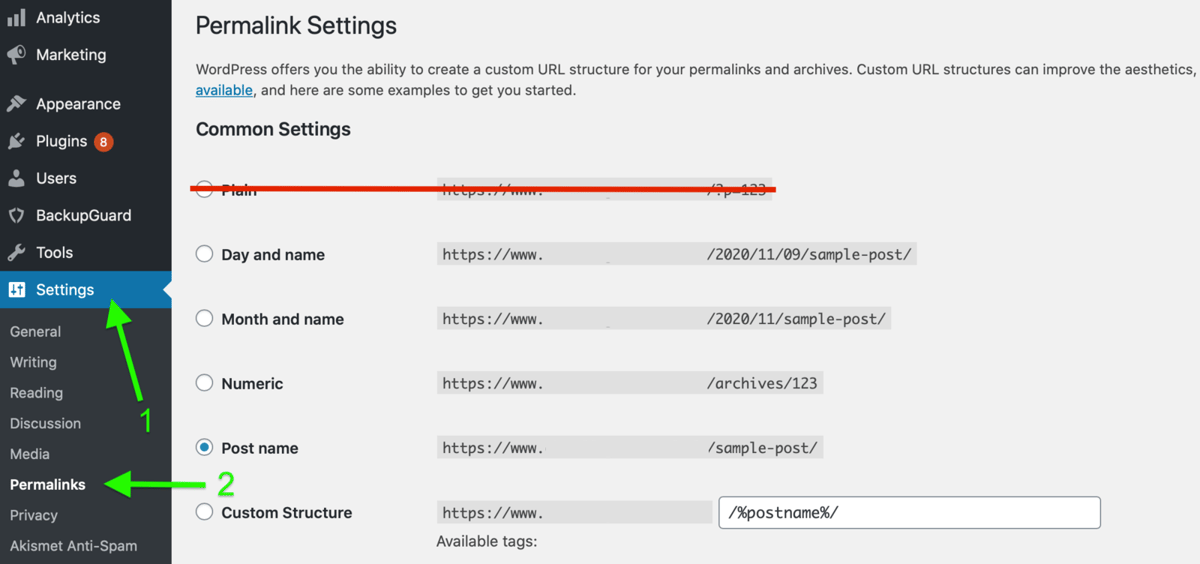
Wenn wir eine Bestellung als versandt markieren, fügen wir ihr automatisch ihren Post-Tracking-Link hinzu.
Mit WooCommerce wird dieser Link zu einer Notiz hinzugefügt, die an Ihren Kunden gesendet wird.
Standardmäßig hat die mit den Notizen verbundene E-Mail den Betreff "Notiz zu Ihrer Bestellung hinzugefügt" und die Kopfzeile "Eine Notiz wurde zu Ihrer Bestellung hinzugefügt".
Es wird für Ihren Kunden viel aussagekräftiger sein, eine personalisierte Nachricht zu erhalten.
Gehen Sie zu "WooCommerce" / "Einstellungen" / "E-Mails" / "Kundennotiz" und aktivieren Sie "Diese E-Mail-Benachrichtigung aktivieren".
Hier ist eine Möglichkeit, die Felder auszufüllen:
Betreff: Ihr Bestell-Tracking E-Mail-Kopfzeile: Tracking-Link Ihrer Bestellung Zusätzlicher Inhalt: Klicken Sie auf den Link, um Ihr Paket zu verfolgen Einfach, oder?
Die WooCommerce-Integration ist einfach und schnell, mit wenigen Klicks können Sie Ihre Produkte erstellen und Ihre Bestellungen erhalten.
Es ist jedoch wichtig zu beachten, dass:
Ihre Permalinks müssen ordnungsgemäß konfiguriert sein.
Wenn eine Bestellung in Ihrem Shop aufgegeben wird, erhalten wir sie nur, wenn sie als "in Bearbeitung" markiert ist. Dies ist bei den meisten Zahlungsmethoden der Fall, aber wenn Sie Zahlung bei Lieferung oder Zahlung per Scheck aktiviert haben, hat die Bestellung in Ihrer WooCommerce-Verwaltung den Status "ausstehend" und wir erhalten die Bestellung nicht.
Um den vorherigen Punkt zu wiederholen, wird eine Bestellung, die in Ihrem Shop mit einer verzögerten Zahlung aufgegeben wird, von der Anwendung nicht berücksichtigt. Wir empfehlen Ihnen, nur sofortige Zahlungen (per Kreditkarte oder Paypal) zuzulassen.
Ihr Hosting muss für einen E-Commerce-Shop ordnungsgemäß konfiguriert sein: Das Hochladen von Bildern in Ihren Shop ist ein ressourcenintensiver Prozess. Daher kann ein günstiges Hosting möglicherweise nicht robust genug sein, um das Hinzufügen von Produkten und Bildern automatisiert zu verwalten.
Wenn die Produkte korrekt erstellt werden, die Bilder jedoch nicht hochgeladen werden, müssen Sie möglicherweise Ihren Anbieter bitten, "mod_security" für Ihre Domain zu deaktivieren.
Hier sind einige Fehler, die Sie möglicherweise erleben, wenn Sie versuchen, ein Produkt in Ihren WooCommerce-Shop zu übertragen:
Error: Sorry, you are not allowed to create resources. [woocommercerestcannot_create]
Dies bedeutet, dass Sie ein Identifikationsproblem haben: Die Verbindung zwischen TPOP und Ihrem WooCommerce-Shop ist unterbrochen.
Gehen Sie in unserer Plattform zu Shops und klicken Sie auf die Schaltfläche Deinstallieren / Neu installieren.
Aktivieren Sie das Kontrollkästchen Anwendung neu installieren und klicken Sie auf die grüne Schaltfläche, um die Verbindung zwischen Ihrem Shop und Ihren TPOP-Produkten wiederherzustellen.
JSON ERROR: Syntaxfehler
Bitte überprüfen Sie, ob Sie die genaue URL Ihres Shops hinzugefügt haben (überprüfen Sie www und https).
Beispiel: Die URL Ihres Shops ist https://www.shopname.com
Wenn Sie versuchen, Ihre Produkte zu https://shopname.com (ohne www) oder http://www.shopname.com (http anstelle von https) zu übertragen, wird dies nicht funktionieren.